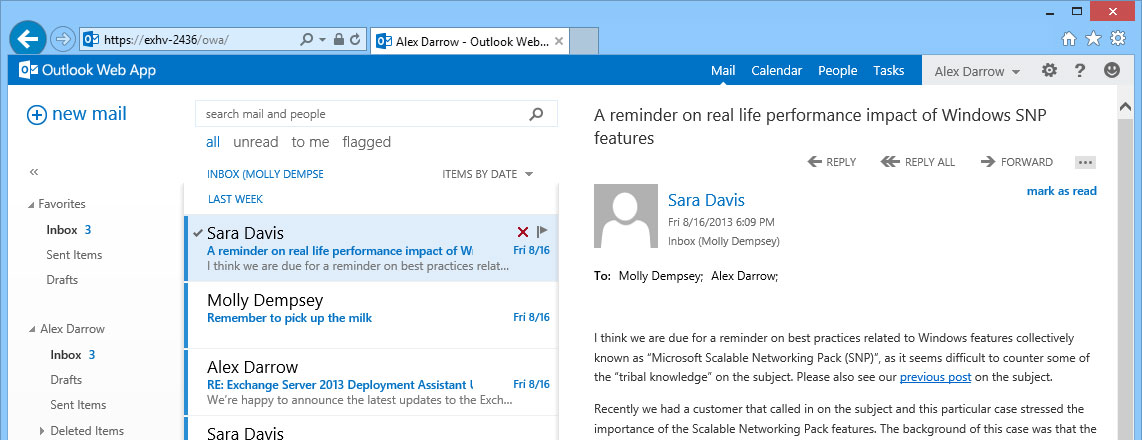En ocasiones nos hemos encontrado que tenemos que salir de viaje, alguna visita, etc. y no tenemos Outlook configurado en nuestro portátil, ya que siempre accedemos al correo desde el Webmail o desde nuestro equipo de sobremesa. Si además no disponemos de internet para conectarnos nos encontramos con un problema ya que, si queremos consultar el correo o cualquier contacto o calendario, no podremos acceder a nada.
Si te has encontrado en este caso o crees que puede darse el caso tenemos una solución que es extremadamente útil y que te puede sacar de apuros ya que Office 365 nos permite trabajar con Outlook Web App sin disponer de conexión a internet. De esta manera podemos trabajar con nuestros correos, calendario y contactos sin disponer de conexión a internet. Todo lo que hagamos mientras no tengamos conexión se sincronizará una vez dispongamos de la misma por lo que el trabajo que hagamos será como realizarlo con conexión (de forma parecida a como trabaja una aplicación de escritorio).
Trabajando con Outlook Web App sin conexión en Office 365 podemos leer mensajes y responder a estos, enviar nuevos mensajes, ver y editar el calendario, responder a solicitudes de reuniones así como ver y editar contactos. Todas las acciones que requieran internet como enviar nuevos mensajes o responder se enviarán una vez dispongamos de conexión, sin tener que hacer nada más.
En este modo no disponemos de acceso completo a nuestro correo pero si lo suficiente para poder trabajar con lo más “importante”. Por ejemplo, en correo, se tendrá acceso a todas las carpetas y el contenido existente en las carpetas compatibles con el modo sin conexión, entre las que se incluyen la Bandeja de entrada, Borradores y cualquier carpeta vista en el explorador en la última semana. Para cada una de ellas, los usuarios dispondrán de 3 días de contenido o de 150 elementos (lo que suponga mayor volumen). Los datos adjuntos no están disponibles sin conexión. En cuanto al calendario aparecerán avisos de reuniones y citas del mes actual y año siguiente del calendario. No están disponibles la vista de varios calendarios. Con respecto a contactos tenemos acceso a todos los contactos, cualquiera a quien el usuario envíe correos frecuentes o a quien haya enviado uno hace poco así como a la caché de Autocompletar (la lista de nombres coincidentes que aparecen cuando se agrega a alguien en un mensaje).
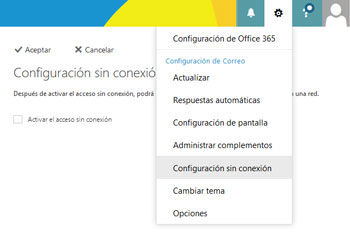
El modo de trabajo sin conexión es compatible con IE y Chrome y se puede activar desde el propio portal de Office 365 de la siguiente manera:
- Para activar o desactivar el acceso sin conexión a Outlook Web App, seleccione una de las siguientes opciones, dependiendo de las que vea:
- Configuración -> Configuración sin conexión.
- O bien: Configuración -> Opciones -> General -> Configuración sin conexión
- Active o desactive la casilla Activar el acceso sin conexión.
- Elija Aceptar (o Guardar).
Es posible que el navegador nos dé un aviso de que el sitio está solicitando espacio en disco y acceso al mismo. Será necesario permitirlo para una experiencia óptima de uso sin conexión.